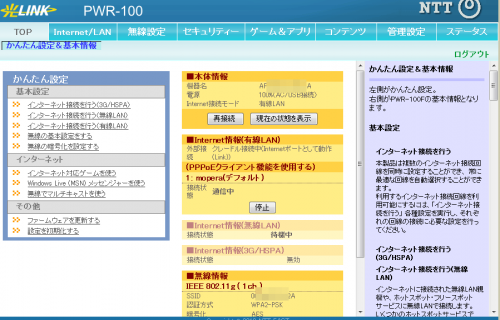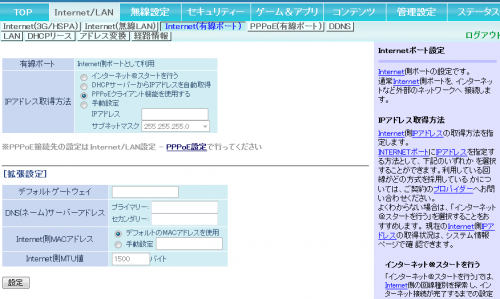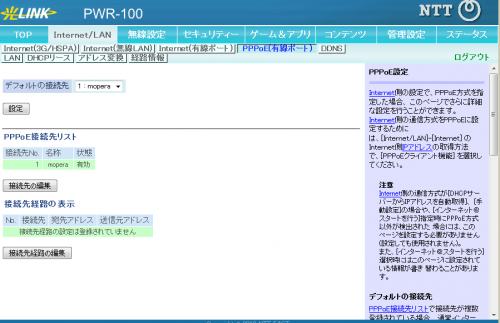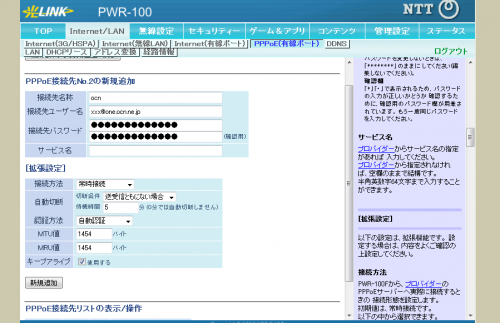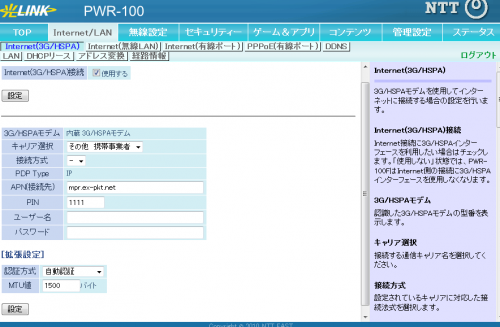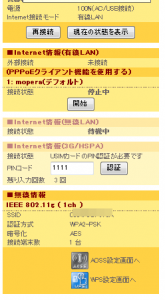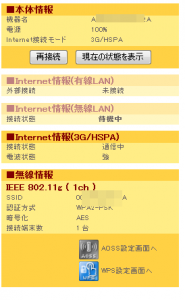満足
・月額315円でレンタルできる
(別途フレッツ光諸費用がかかる)
・最低利用期間がない
(使いたいときだけレンタル可能。SIMロック・フリーの交換も可能かな)
・クレードルが便利
(microUSBとかで直接充電とか、面倒過ぎる。破損防止にもいい)
・ストラップホールがある
(落下防止や紛失防止にも)
・クレードルに設置すれば、有線LAN経由の無線LANアクセスポイントとしても利用可能
不満
・フレッツ・スポットに接続できなかった
(私のミスだろうけど、ちょっと設定が面倒かな)
・PPPoE接続していると数時間~数十時間で勝手にリブート
(ログを見ると勝手に再起動してる)
・無線LANで接続できても、インターネットが見られないことがある
(光ポータブルの再起動で解決)
・au IS01との組み合わせで無線LANを使うと、Androidマーケットアプリが落ちたり、アプリをダウンロードできない。また、razikoの音飛びが発生する。
(ネット上では、他の無線LANルータでも発生してるそうな。私には解決できず)
2010/11/23解決。ひかり電話ルータ(PPPoEでISP接続)→光ポータブル(クレードル経由の有線LAN接続し、無線LANアクセスポイントとして使用)だったが、LANのネットワークセグメントをひかり電話ルータの192.168.11.1と光ポータブル192.168.12.1とし、別にしたら上記のような問題発生しなくなった。同一セグメントでもXPERIAでは問題なかったが。私の知識不足だったかも。
・光ポータブルのクレードルはINTERNET設定
・Internet(有線ポート)の設定で、DHCPサーバーからIPアドレスを自動取得
・LANの設定で、既存ネットワークとは異なるセグメントのIPアドレスを指定
(このページの右側最下部には、既存ネットワークへの追加方法が記載されているので、これを読むべし)
2010/10/29、au IS01との無線LAN接続での障害が解決できないため、返却の連絡を入れた。指定日での解約ができたため、10/29付けでの解約をお願い。料金は日割りとなる。なお、電池ふたを外して、端末を初期化しておいた。
返却方法は、NTT日が資本から返却キットが送られてくるため、中に入っている伝票と封筒を使い、梱包・発送する。運送会社は郵便。

↑NTTドコモ「定額データプラン」割引キャンペーン対応 ポータブルWiFiルーター《BUFFALO バッファロー》DWR-PG なら、バッファロー直販サイトの楽天市場でもご購入いただけます。
光ポータブル記事一覧
https://blog.kazunori310.jp/category/pc-pwr-100/
参考 NTT東日本 モバイルWi-Fiルータ 光ポータブル
http://flets.com/hikariportable/index.html
バージョンアップ情報・取扱説明書
・PWR-100D タイプA ドコモSIMロック版
http://web116.jp/shop/hikari_p/type_a/type_a_00.html
・PWR-100F タイプB SIMフリー版
http://web116.jp/shop/hikari_p/type_b/type_b_00.html
同型製品 バッファロー発売PortableWi-Fi DWR-PG
http://buffalo.jp/product/wireless-lan/ap/mobile/dwr-pg/
説明書
http://buffalo.jp/download/manual/d/dwrpg.html